Mida teha, kui selle konto jaoks pole suumiruumi konfigureeritud?
Muu Kasulik Juhend / / August 05, 2021
Inimesed kogu maailmas kasutavad seda Suum rakenduse ja selle kasutamisel ilmnevad ka erinevad vead. Uurime Zoomi koosoleku rakenduse ühte kõige silmitsi olevat viga. Kui inimesed proovivad mõnikord ruumiga liituda, saavad nad vea, öeldes: „Suumituba pole selle konto jaoks konfigureeritud” sõnum. See viga võib ilmneda erinevatel põhjustel. Uurisime kõiki põhjuseid ja pakume neile nüüd lahenduse.
Suumikoosolekud on pilvkoosolekute jaoks mitmeplatvormiline rakendus. Hiina rakendus muutub populaarseks kogu maailmas. Enamik koole, kontoreid ja isegi riigiasutusi kasutab rakenduse Zoom teenuseid. Kuna Zoom on pilvekoosolekute platvorm, siis korraldate pilvekoosolekuid korraga kuni 100 inimesega. Rakendus Zoom on saadaval erinevatel platvormidel, nagu android, iOS, Windows, macOS jne.
Zoom pakub HD-videokonverentsi koos ekraani jagamise ja sõnumsidega. Samuti saate saata grupiteksti, pilte ja helifaile. Samuti on olemas võimalus jagada fotosid, veebi ja Google Drive'i, Dropboxi või kasti faile. Kasutajad saavad korraldada piiramatuid 1: 1 koosolekuid ja grupikoosolekuid kuni 100 inimesega, kuid tasuta versioonil on koosoleku kohta 40-minutiline piirang. Selle limiidi saate eemaldada, kui ostate lisatasu Suum. Zoom premium pakub kolme erinevat kava ja kasutajad saavad neid valida vastavalt oma vajadustele.
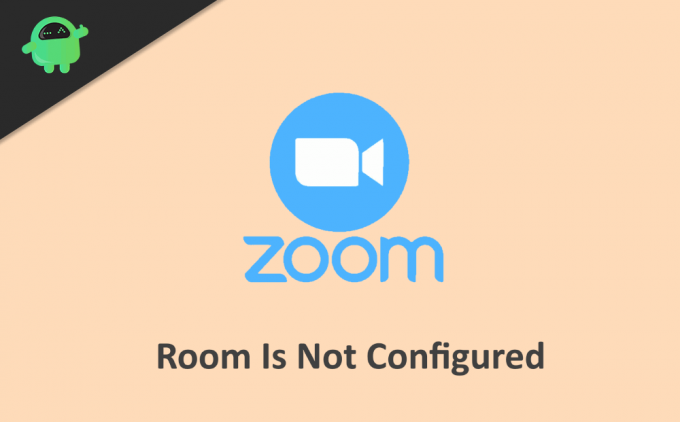
Sisukord
-
1 Kuidas parandada suumiruumi pole selle konto jaoks konfigureeritud?
- 1.1 1. lahendus: keelake Windows Defenderi tulemüür
- 1.2 Lahendus 2. Keelake viirusetõrje tulemüür
- 1.3 3. lahendus: lubage suumi juhtpaneelil konkreetse konto õigused
- 1.4 Lahendus 4. Fikseerimismeetod Zoom Mobile'i kasutajatele
- 2 Järeldus
Kuidas parandada suumiruumi pole selle konto jaoks konfigureeritud?
Kui olete arvutikasutaja ja seisate silmitsi selle tõrega oma Windowsi installitud arvutis, võite nägu, et ruumi pole seadistatud viga. Teie arvuti tõrke põhjuseks võib olla Windows Defenderi tulemüür või teie kasutatav viirusetõrjetarkvara. Peate Windows Defenderi tulemüüri ja viirusetõrje tulemüüri käsitsi keelama.
1. lahendus: keelake Windows Defenderi tulemüür
Esiteks peate pärast avamist avama Windowsi kaitsja otsimiseks ja otsimiseks. Teiseks klõpsake esimest valikut nimega Windowsi tulemüür koos täiustatud turbega. Nüüd tuleb kolmandaks sammuks klõpsata suvandil Luba rakendus või funktsioon Windowsi kaitsja tulemüüri kaudu. Järgmisena peate pärast selle klõpsamise leidmist otsima Zoomi ruumi rakendusest ja aktiveerima sissetuleva ja väljamineva ühenduse valikud. Lõpuks klõpsake nuppu Salvesta ja teil on hea minna.
Lahendus 2. Keelake viirusetõrje tulemüür
Viirusetõrjetarkvara on mitmesuguseid ja nende kõigi jaoks pole võimalik samme anda. Üldiselt peate kõigepealt avama viirusetõrjetarkvara. Teiseks otsige tulemüüri valikut ja lubage siis sissetuleku ja väljamineva ühenduse jaoks Zoomi rakendus. Nüüd on sul hea minna.
Selle vea teise põhjusena võidakse toa hostilt keelata teie konto luba.
3. lahendus: lubage suumi juhtpaneelil konkreetse konto õigused
Kõigepealt selle lubamiseks peate minema veebisaidile “Zoom.us”. Pärast sisselogimist klõpsake kasutajahaldusel ja seejärel rollihaldusel. Muudatamiseks klõpsamiseks peate valima konto, millel on pärast selle valimist viga. Nüüd kontrollige, kas teil on konto jaoks kõik vajalikud õigused või mitte. Kui ei, siis andke sealt vajalik luba ja klõpsake nuppu Salvesta.
Lahendus 4. Fikseerimismeetod Zoom Mobile'i kasutajatele
Kui olete mobiilikasutaja ja seisate selle probleemiga silmitsi, proovige selle parandamiseks seda meetodit. Kõigepealt kontrollige, kas teie suumirakendus on ajakohane. Kui ei, siis värskendage seda PlayStore'is või AppStore'is vastavalt oma seadmele. Kui suum annab endiselt viga, proovige rakendus uuesti installida. Kolmas võimalus on sundida rakendust peatama või rakenduse andmeid kustutama. Selleks minge kõigepealt seadedesse, seejärel rakendusse ja leidke loendist rakendus Zoom. Nüüd avage see ja klõpsake nuppu jõu peatamine. Nüüd kontrollige, kas see töötab, kui ei, siis kasutage samu samme ja klõpsake jõu peatamise asemel selgeid andmeid. Samuti võite proovida lubamismeetodi lubamist, nagu eespool mainitud.
Järeldus
Vea võimalikud lahendused „Suumituba pole selle konto jaoks konfigureeritud” on eespool nimetatud. Võtke ühendust Zoomi klienditeenindusega. Kui probleem püsib, juhatavad nad teid. Klienditeenindusega ühenduse loomiseks võite kasutada vahekaarti Võtke meiega ühendust Zoomi ametlikul veebisaidil.
Toimetaja valik:
- Kuidas parandada suumivideot, mis ei tööta Windowsis ega MacOS-is
- Suumikoosolek Üldised probleemid ja veakoodid
- Zoomi salvestamise parandamine ei muuda viga
- Kuidas jagada ekraani suumiga iPhone'is ja iPadis
- Suum vs. Microsoft Teams vs. Google Meet: milline parim videokonverentsi rakendus on parim?
Rahul on arvutiteaduse eriala üliõpilane, kellel on tohutu huvi tehnika ja krüptoraha teemade vastu. Ta veedab suurema osa ajast kas kirjutades või muusikat kuulates või mööda nägemata kohti rännates. Ta usub, et šokolaad on lahendus kõigile tema probleemidele. Elu juhtub ja kohv aitab.



